
1. Giriş
"Yetersiz depolama alanı var" mesajı asla Android telefonunuzun veya tabletinizin ekranında belirmesini isteyeceğiniz bir mesaj değildir - özellikle de bebeğinizin ilk sözlerinin videosunu çekmeye veya sabah için bir Spotify çalma listesini senkronize etmeye çalışırken. işe gidip gelmek
Kendinizi yer sıkıntısı çekerseniz, biraz yer açmak için deneyebileceğiniz birkaç farklı numara vardır ve sadece birkaç dakika içinde fotoğraf çekmeye ve müziği senkronize etmeye başlayabilirsiniz. Çoğu Android cihazında çalışması gereken, disk alanını boşaltmak için bazı hızlı ipuçları.
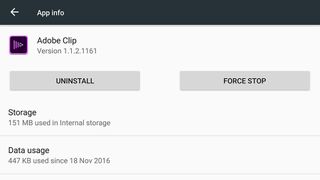
2. Kullanmadığınız uygulamaları silin
Telefonunuzda veya tabletinizde kolayca kurtulabileceğiniz toz toplayan uygulamalar var mı? Belirli uygulamalar - ve özellikle oyunlar - bazen cihazınızda, artık kullanmazsanız geri talep edebileceğiniz büyük miktarda alan kaplar.
Ayarlar uygulamasını açın, ardından 'Depolama'ya ve ardından en büyük disk hogger'ları en üstte olacak şekilde Android cihazınızda yer kaplama açısından en kötü suçluları görmek için 'Uygulamalar'a dokunun. Ancak uygulamaları buradan kaldıramazsınız - bunu yapmak için Ayarlar'dan Uygulamalar menüsüne gidin, listelenen uygulamalardan herhangi birine dokunun ve 'Kaldır'ı seçin.
Yine de dikkatli olun - veriler zaten başka bir yerde yedeklenmemişse, ihtiyacınız olan verileri (kaydedilmiş oyunlar gibi) tutan herhangi bir uygulamayı kaldırmayın.
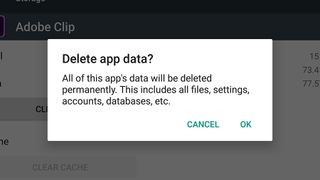
3. Uygulama önbelleklerini ve verilerini silin
Belirli uygulamaları sisteminizde tutmak ancak kapladıkları alanı azaltmak istiyorsanız, bu uygulamalar için önbelleği ve veritabanlarını silebilirsiniz.
Yine, Ayarlar'a ve ardından Depolama > Uygulamalar'a gidin ve her biri için iki seçenek göreceksiniz - Verileri Temizle ve Önbelleği Temizle, şu anda ne kadar alan kullanıldığına ilişkin ayrıntılarla birlikte.
Verileri Temizle, uygulama tarafından tutulan kişiselleştirilmiş verileri kaldırır - bu, uygulamayı kaldırıp yeniden yüklemek gibidir. Örneğin, Facebook söz konusu olduğunda, kendinizi çıkış yapmış bulursunuz; Spotify söz konusu olduğunda, oturumunuz kapatılır ve senkronize edilmiş tüm çalma listeleriniz gitmiş olur.
Önbelleği Temizle aşırı değildir, ancak çok fazla yer kurtarmaz - yalnızca uygulama tarafından tutulan dosyaların geçici önbelleğini boşaltır, böylece daha hızlı başlayabilir, temel olarak uygulamanın bellekte tutulan bitleri. Önbelleği temizlediğinizde uygulama, onu bir sonraki kullanışınızda daha yavaş başlayacaktır, ancak başka hiçbir şeyin değişmemesi gerekirdi.
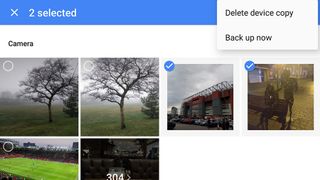
4. Fotoğrafları ve videoları silin
Birçok telefonda ve tablette, fotoğraflar ve videolar önemli miktarda yer kaplar - cihazınızı kontrol etmek için Depolama ve Ayarlar'a dokunun.
Bir sonraki adımda bu fotoğrafların ve videoların yedeklenmesinden bahsedeceğiz, ancak Google Fotoğraflar'ı veya tercih ettiğiniz fotoğraf yönetimi uygulamanızı açarsanız birçoğunun silinebileceğini görebilirsiniz: gerçekten aynı gün batımının on yedi fotoğrafına ihtiyacınız var mı? ? Peki ya ters giden o uzun timelapse? Veya size gönderilen tüm memlerNaber?
Söylediğimiz gibi, tüm bunları yedekleyebilirsiniz - ancak bunu yapmadan önce biraz temizlik yapın ve gerçekten ihtiyacınız olmayan tüm o bulanık, anlamsız ve donuk resimleri kaldırın.
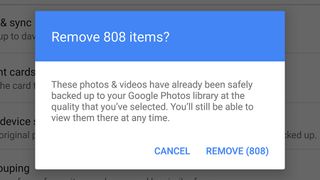
5. Fotoğrafları ve videoları bulutla senkronize edin
Herhangi bir şeyi kalıcı olarak silmek istemiyorsanız, onu telefonunuzdan çıkarın. Neyse ki,Google FotoğraflarBu konuda harika bir iş çıkarıyor ve uygulamayı başlatıp Ayarlar'ı, ardından menüden Yedekle ve eşitle'yi seçerek hangi fotoğraf ve videoların zaten bulutla eşitlenmiş olduğunu görebilirsiniz.
Ayrıca menüde özel bir 'Yer aç' girişi vardır - bu, telefonunuzda veya tabletinizde zaten yedeklenmiş olan fotoğraf ve videoları arar ve ardından cihazınızda depolanan kopyaları silmek isteyip istemediğinizi sorar. Google Fotoğraflar'da seçtiğiniz yedekleme seçeneklerine bağlı olarak yeniden boyutlandırılmış olsalar da, fotoğraflarınız ve videolarınız bulutta güvenli ve sağlam olmaya devam edecek.
Aslında bunların hepsinin otomatik olarak gerçekleşmesini sağlayabilirsiniz: Akıllı Depolama seçeneğini bulmak için Ayarlar'dan 'Depolama'ya ve ardından 'Depolamayı yönet'e dokunun.
gibi diğer uygulamalarDropbox, orijinalleri silebilmeniz için resimleri ve video klipleri otomatik olarak web ile senkronize ederek sizin için benzer bir iş yapabilir.
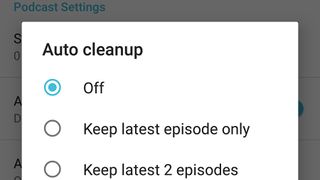
6. Çevrimdışı oynatma listelerini silin
Yukarıda ima ettiğimiz gibi, bazı uygulamalar, çevrimdışı çalma listelerini depolayan müzik uygulamaları gibi, yanlarında çok fazla veri taşıyabilir. Spotify'ı açın, Google Play Müzik,Apple Müzikveya telefonunuzda ne varsa ve bir süre onsuz yaşayabileceğiniz önbelleğe alınmış çalma listeleri olup olmadığına bakın.
Podcast uygulamalarının büyük dosyaları saklamasıyla da bilinir, ancak dinlediğiniz eski bölümleri silmediyseniz bu gerçekten uygulamanın hatası değildir. Çoğu podcast uygulaması, bölümleri çalındıklarında silen otomatik temizleme seçenekleriyle birlikte gelir; bu nedenle, seçtiğiniz uygulamanızda buna benzer bir şey olup olmadığına bakın veya podcast'leri manuel olarak silin.
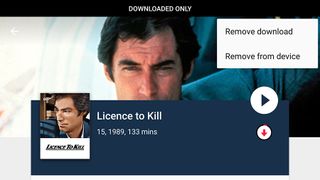
7. Çevrimdışı dizileri ve filmleri silin
Müzik uygulamalarında olduğu gibi, film ve TV programı uygulamalarında da unuttuğunuz, çevrimdışı izlemek için önbelleğe alınmış pek çok şey olabilir (yukarıda belirttiğimiz gibi, hangi uygulamaların en büyük yer kaplayıcı olduğunu görmek için Depolama'ya ve ardından Ayarlar'dan Uygulamalar'a dokunun. ).
Google Play Filmlerörneğin, videoları çevrimdışı izlemek için indirmenize izin verir - yalnızca uygulama menüsünden İndirilenler'e dokunursanız yerel olarak kaydedilen videoları görebilirsiniz. Bunlardan herhangi birini seçin, ardından menü düğmesine (üç dikey nokta) dokunun, ardından önbelleğe alınmış kopyayı silmek için Cihazdan kaldır'ı seçin. İhtiyacınız olursa her zaman tekrar indirebilir veya bir şovu veya filmi doğrudan buluttan yayınlayabilirsiniz.
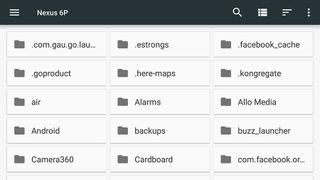
8. Diğer dosya türlerini silin
Cihazınızda kurtulabileceğiniz çeşitli başka dosya türleri vardır. Android'in daha yeni (6.0+) sürümleri de yerleşik bir dosya yöneticisine sahiptir: Ayarlar'dan 'Depolama'yı ve ardından 'Keşfet'i seçin.
Emin olmadığınız dosyaları silmenizi önermeyiz - bir veya iki uygulamanızı bozabilirsiniz - ancak doğru şekilde organize edilmemiş ve yalnızca almakta olan birkaç belge veya medya dosyası bulma şansınız vardır. kadar boşluk.
Bir dosyayı silmek için üzerine uzun basın ve ardından çöp kutusu simgesine dokunun. İlk uzun basıştan sonra birkaç dosyayı aynı anda seçebilirsiniz.
İndirilenler klasörü, sistemin bazı gigabaytları ve megabaytları boşaltabileceğiniz başka bir parçasıdır, ancak buna ana uygulama çekmecesinden ulaşabilirsiniz. Uygulama listesinden 'İndirilenler'i seçin ve ardından bir veya daha fazla dosyayı silmek için aynı uzun basma tekniğini kullanabilirsiniz.
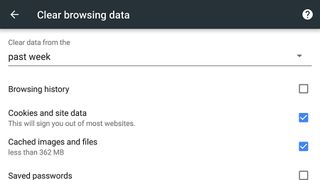
9. Tarayıcınızdan verileri silin
Son olarak, mobil tarayıcınızı iyi bir şekilde temizleyebilirsiniz - çok fazla yer açamayacak olsanız bile bir göz atmaya değer.
Büyük olasılıkla Android telefonunuzda veya tabletinizde Chrome yüklüdür, ancak diğer tarayıcılarda benzer temizleme seçenekleri olacaktır - aslında bu işi birkaç adım önce bahsettiğimiz önbelleği temizle ve verileri temizle işlevleriyle yapabilirsiniz, ancak bu yöntem size neyin silinip neyin silinmediği konusunda fazla kontrol sağlamaz.
Chrome'da menü düğmesine (üç dikey nokta) dokunun, ardından Ayarlar, Gizlilik ve Tarama verilerini temizle'yi seçin. Neyin hangi zaman diliminde temizleneceğini seçebilirsiniz, ancak silinen verilerin bir kısmının Chrome'un mobil sürümü ile tarayıcının kurulu olduğu diğer cihazlar arasında senkronize edilebileceğini unutmayın.
